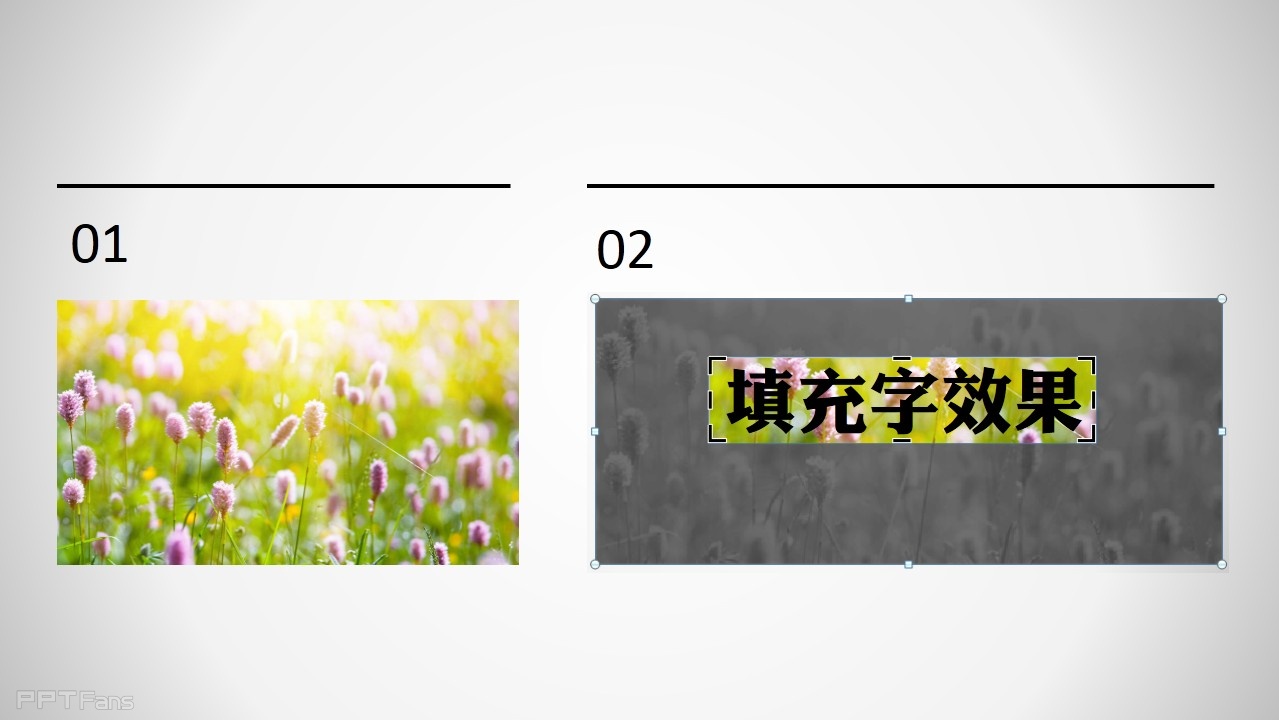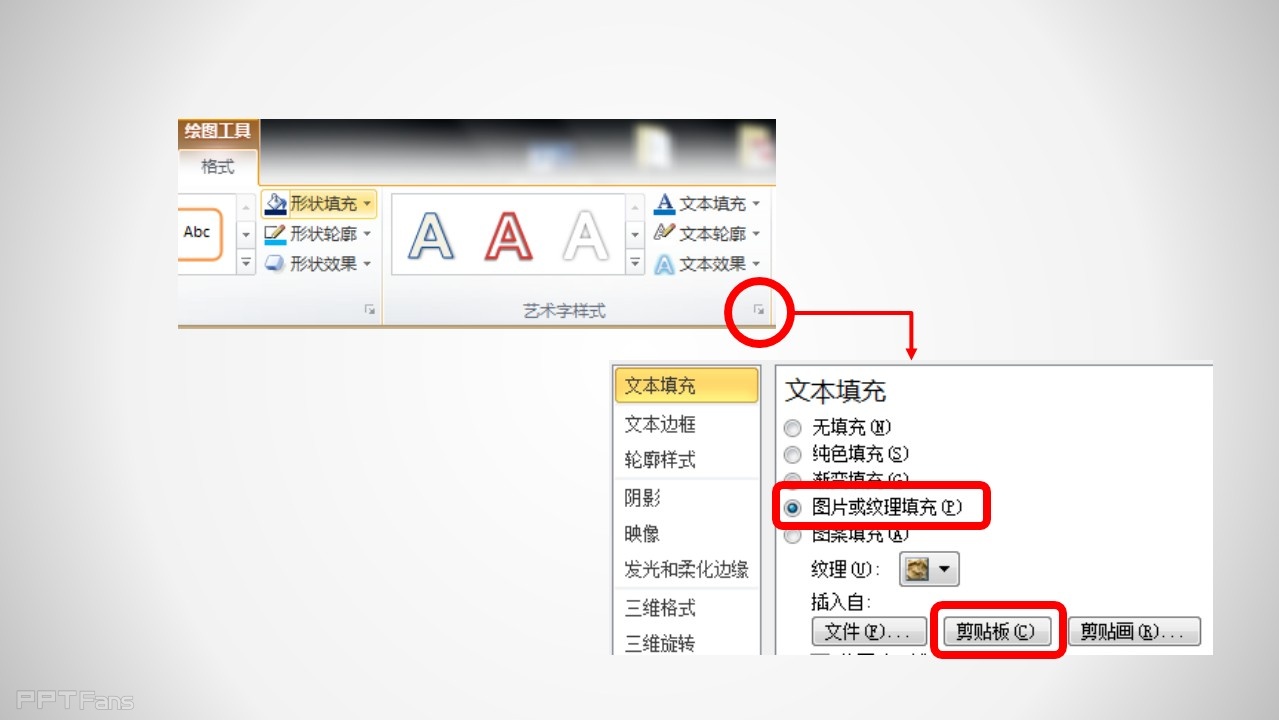文字的图片填充,较文字的其他效果,如颜色填充、描边、阴影、外发光等更为生动有趣,更千变万化。
第一步:插入你要制作效果的文本,选好字体(建议选用72磅以上大小),以便操作。
第二步:选择想要作为文本填充的图片,插入幻灯片中,并根据字的大小比例裁剪图片,防止填充后失真,复制裁剪后的图片。
第三步:先复制图片,把图片临时存在剪贴板中。选择文本,并点击右下角箭头选择“文本填充”,选择插入自剪贴板的图片(在第二步中,为了区分背景图片和文字,文字同时添加了黑色的文字描边效果)。
第四步:删除置于底层的图片,对文本轮廓设置轮廓、发光、加入阴影,自由搭配效果。
本文来自秋叶语录的微信公众平台,版权归秋叶语录所有。若网页版不便于你学习,你可以用微信添加秋叶语录关注,微信号:ppt100
内容未完全展示,请下载附件查看